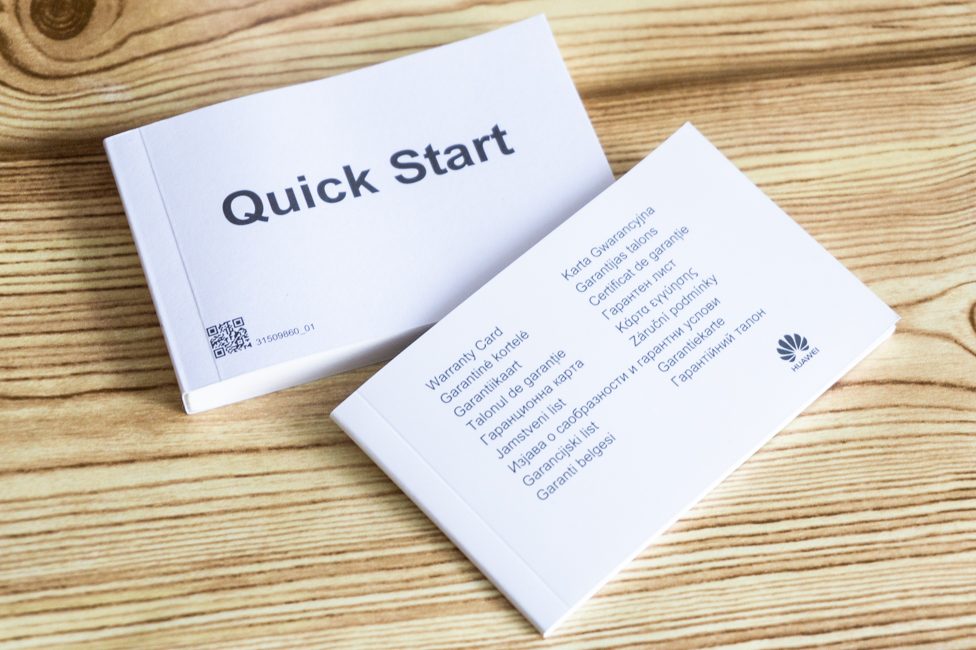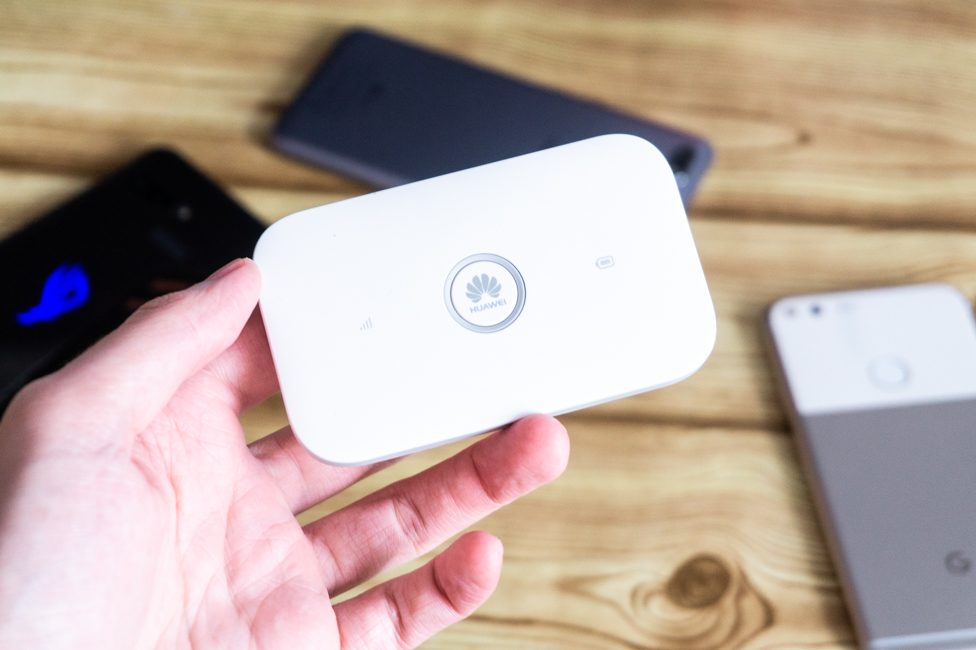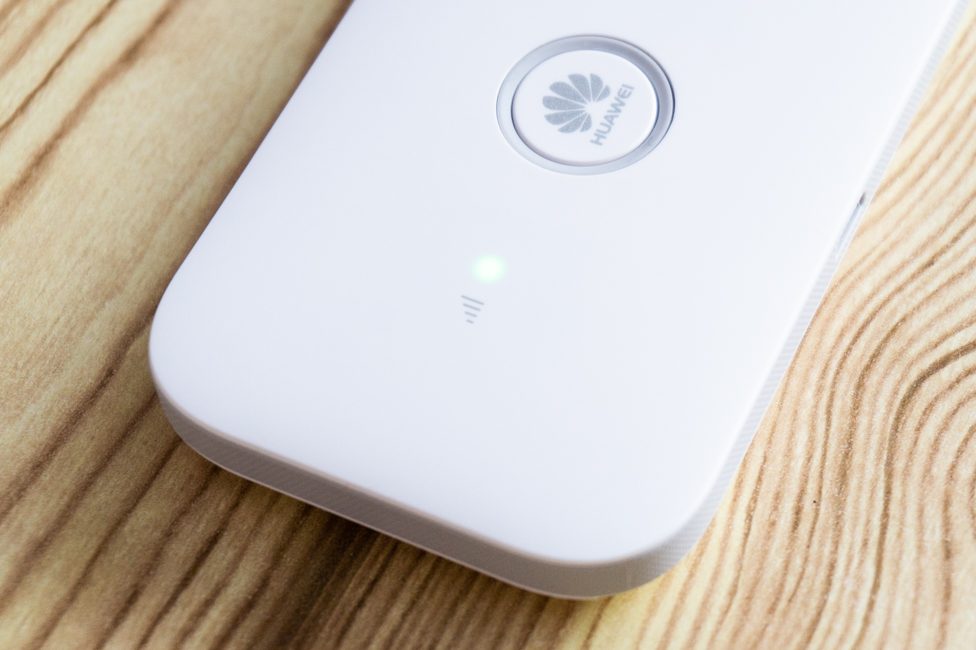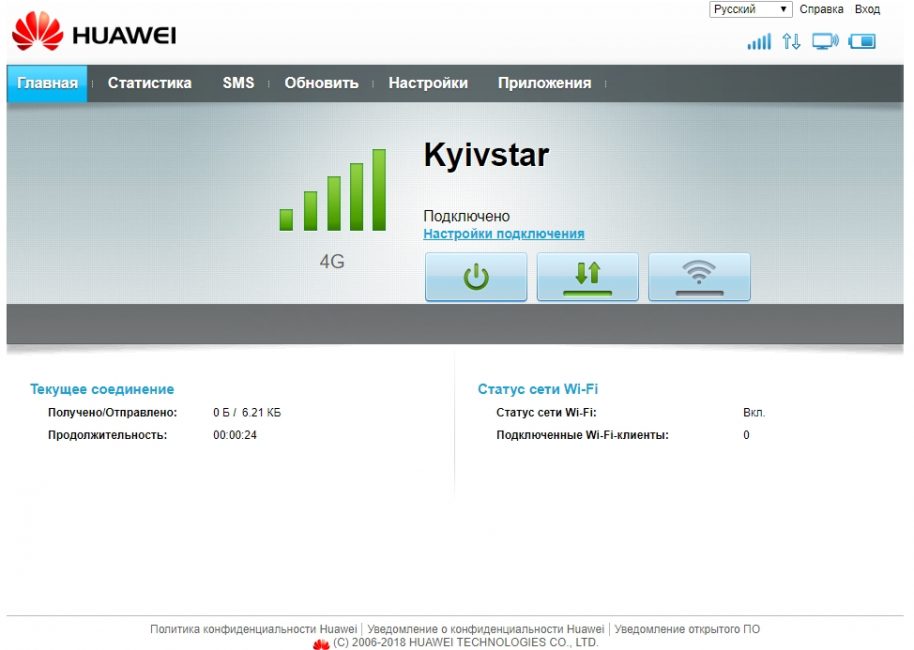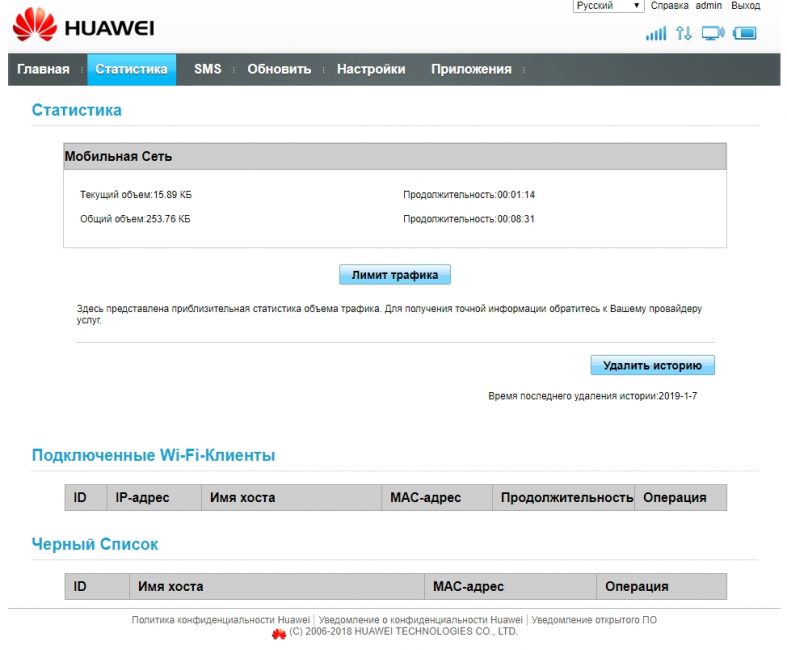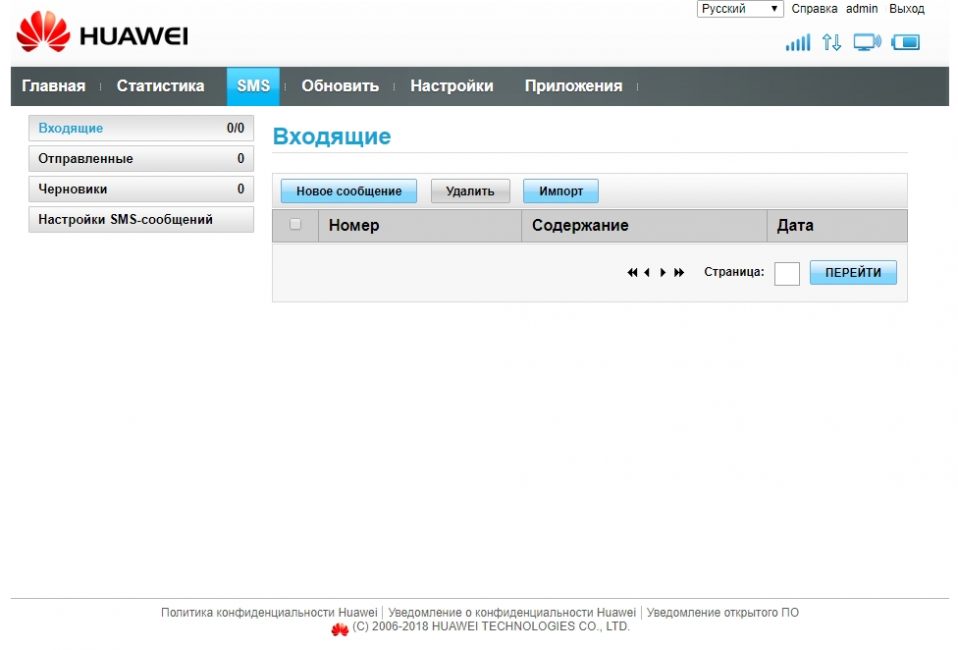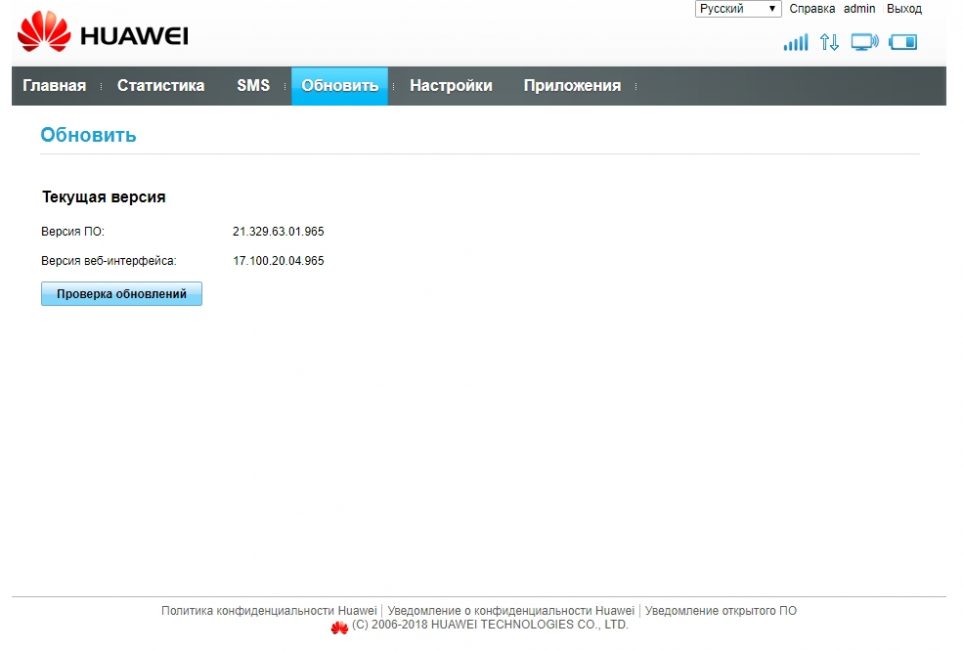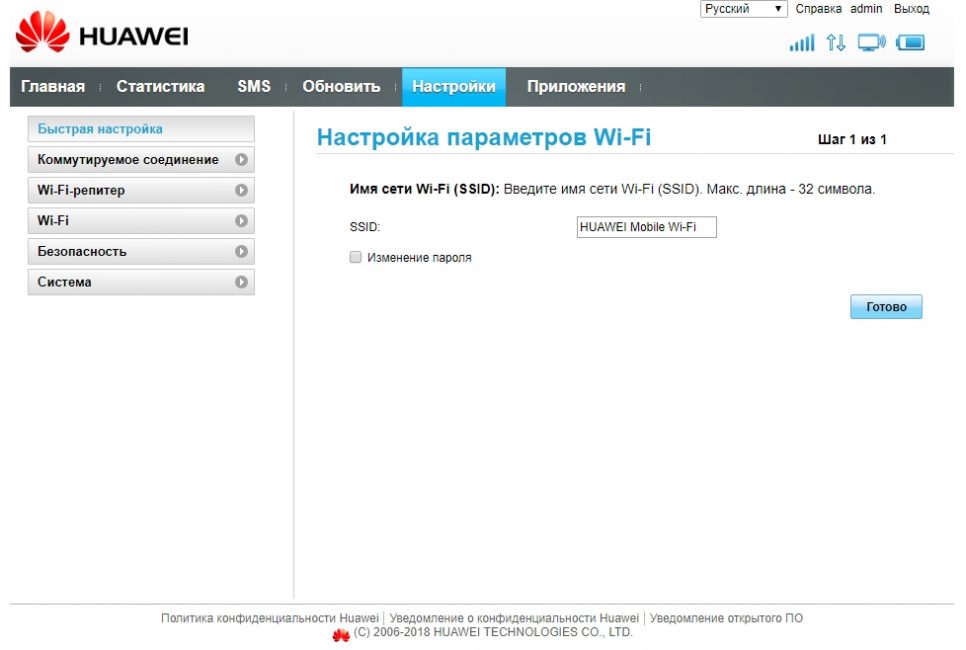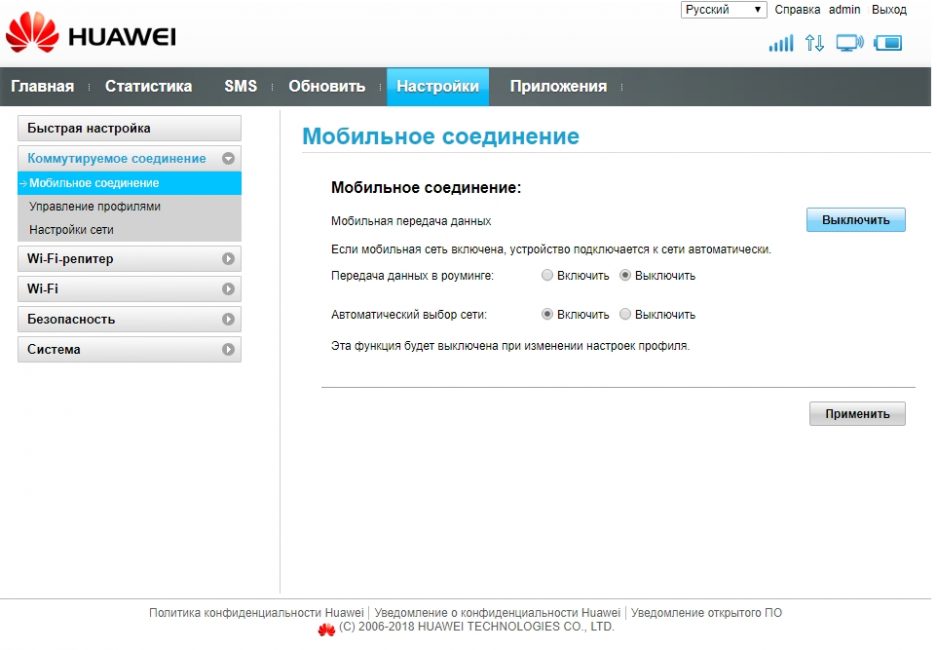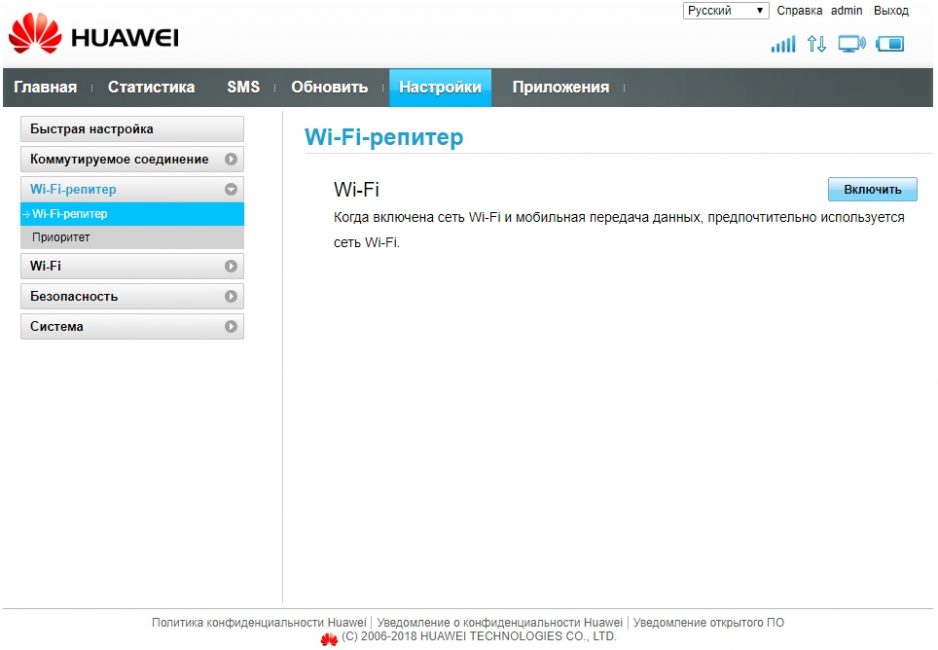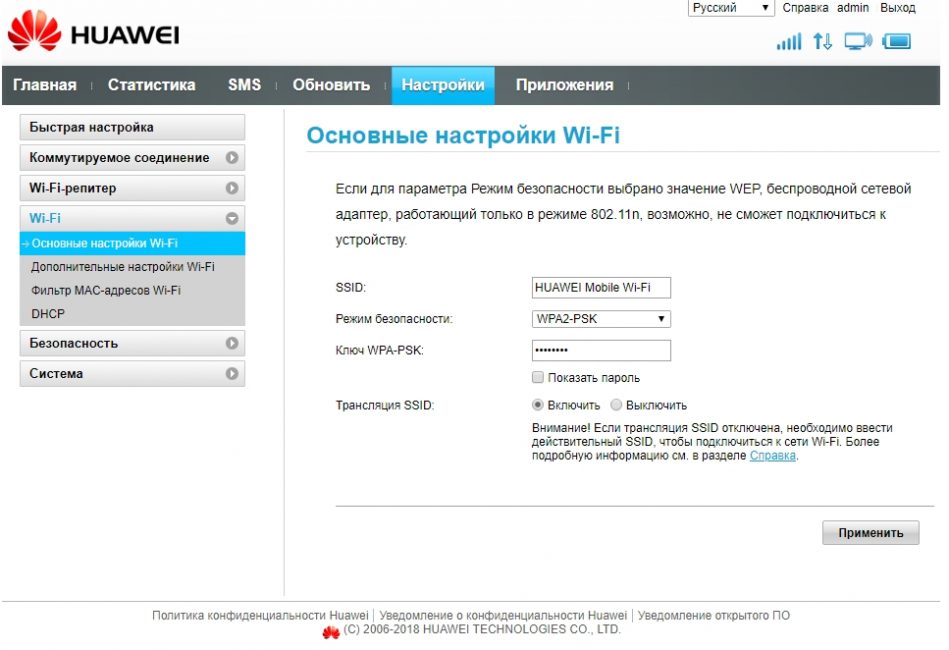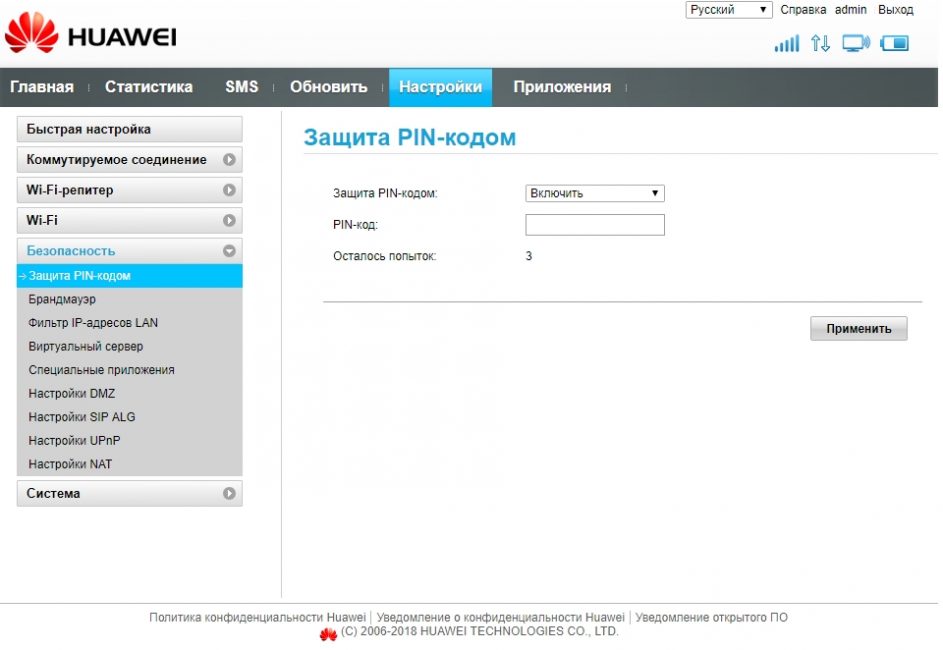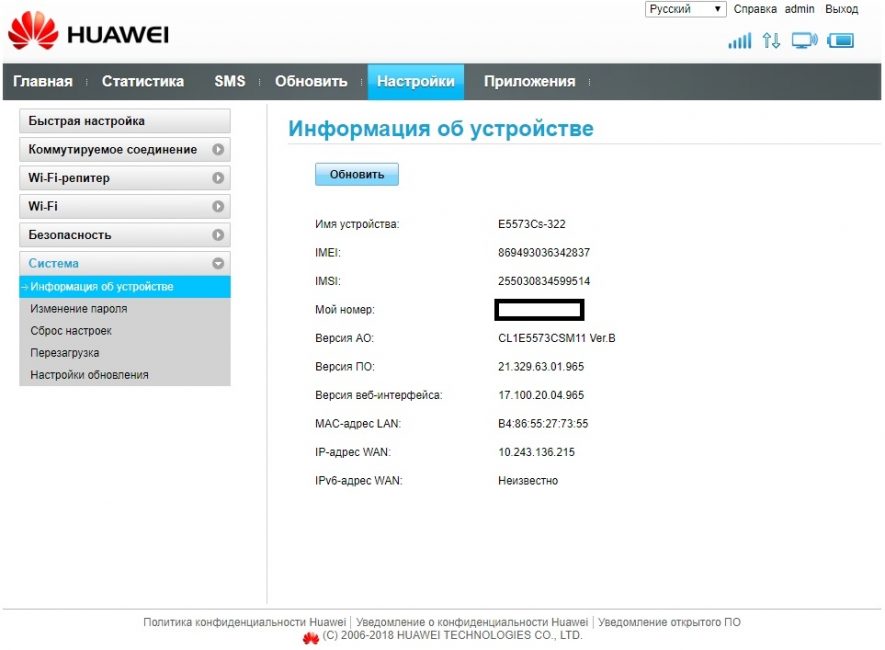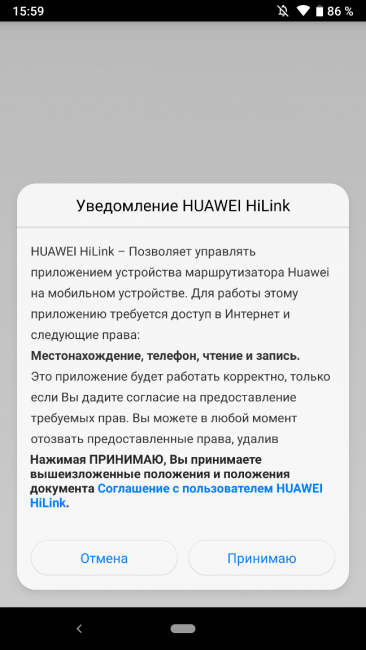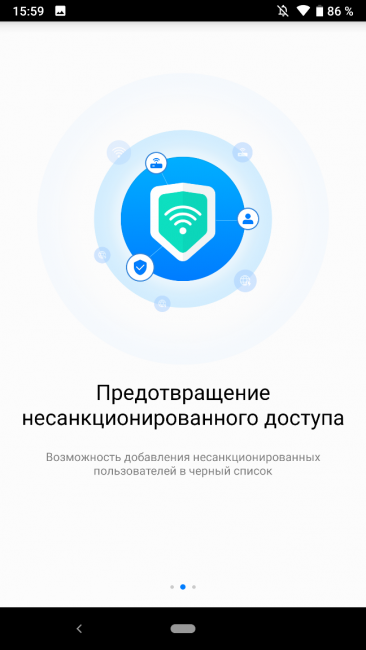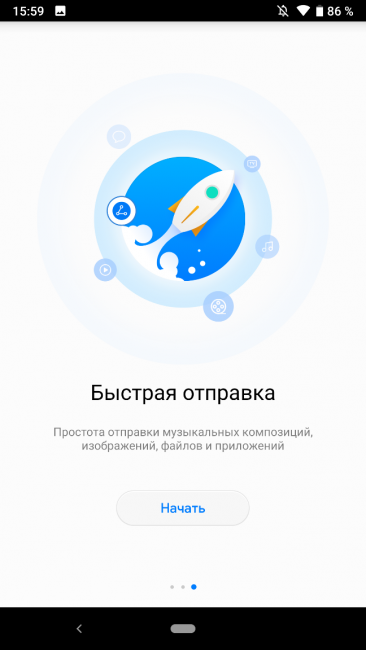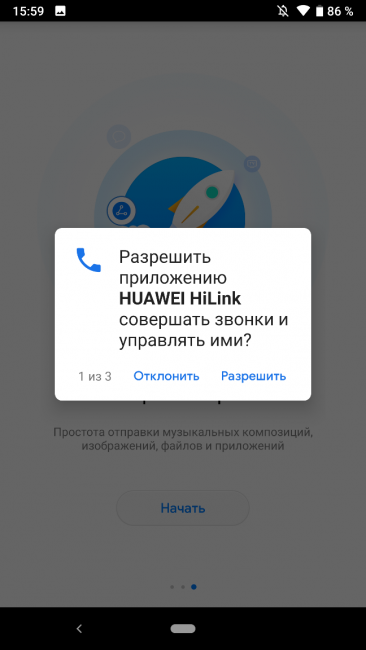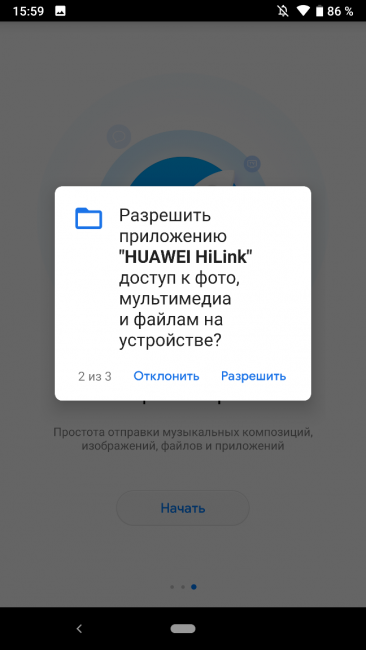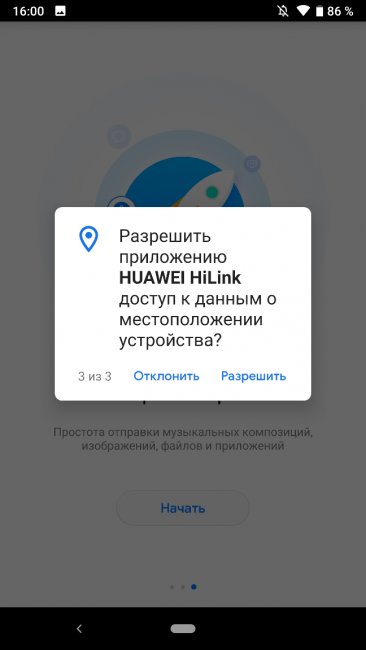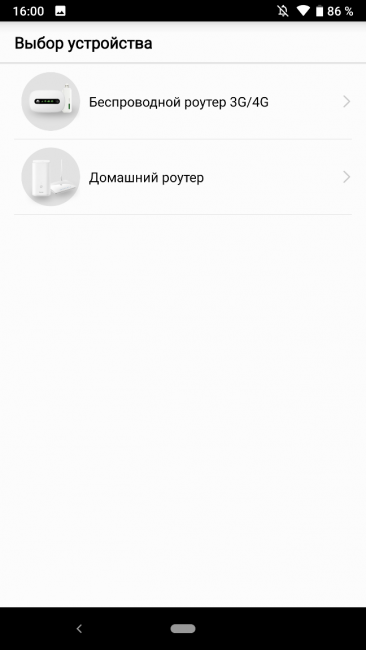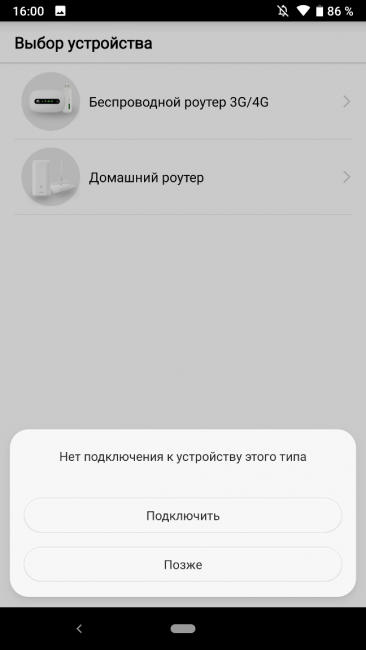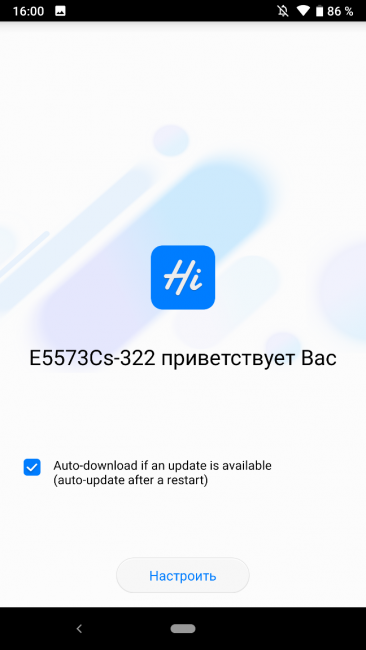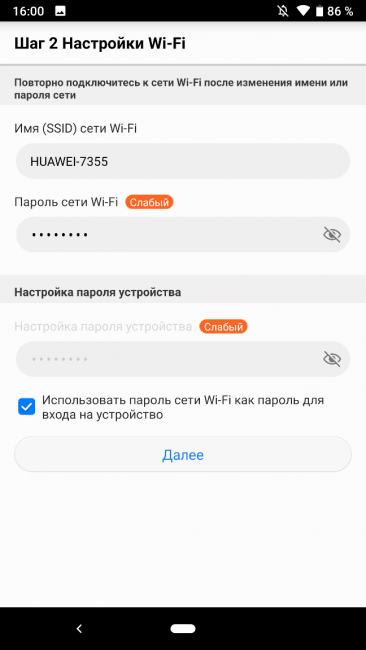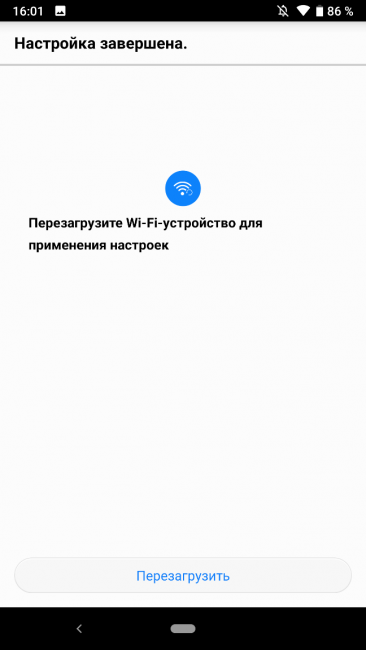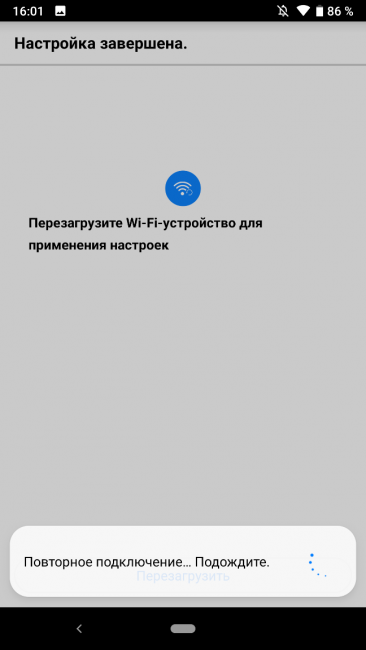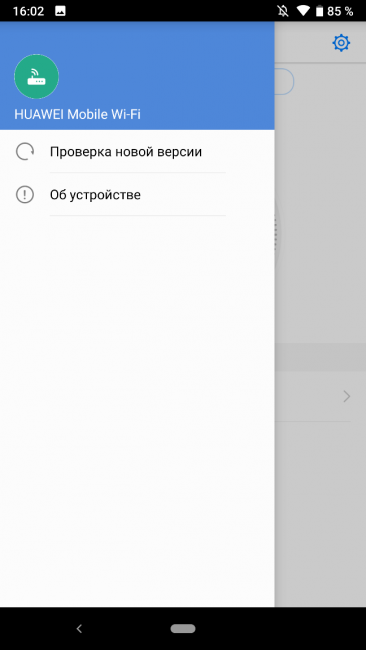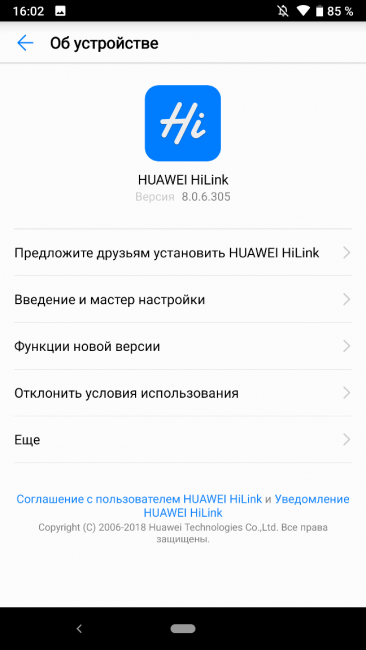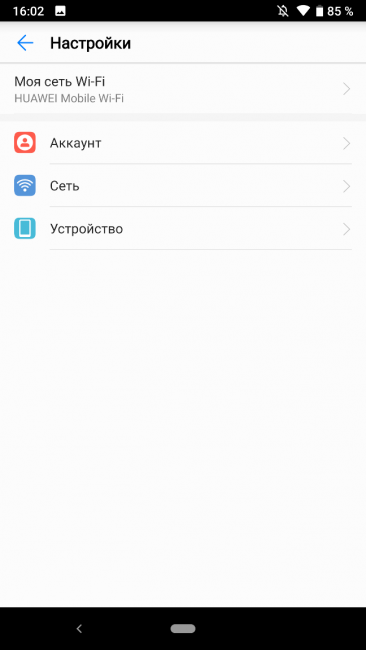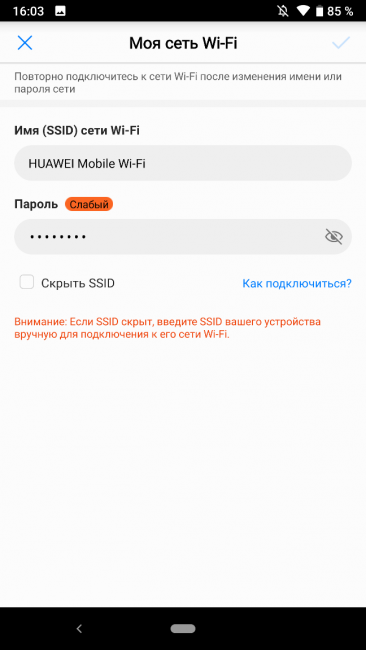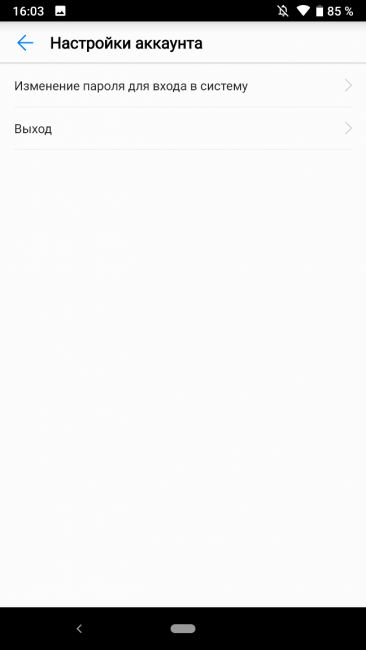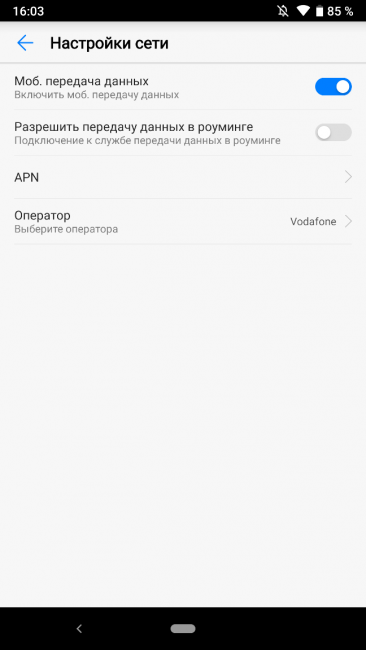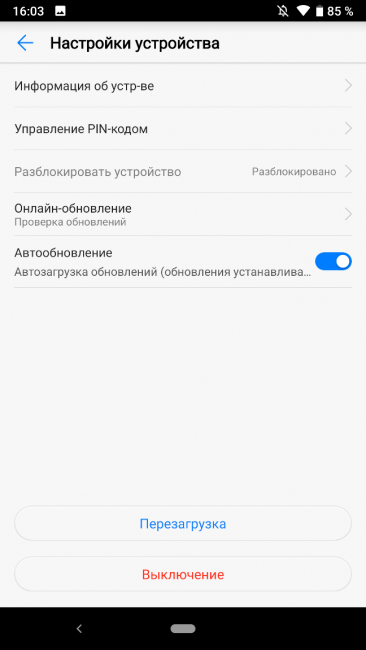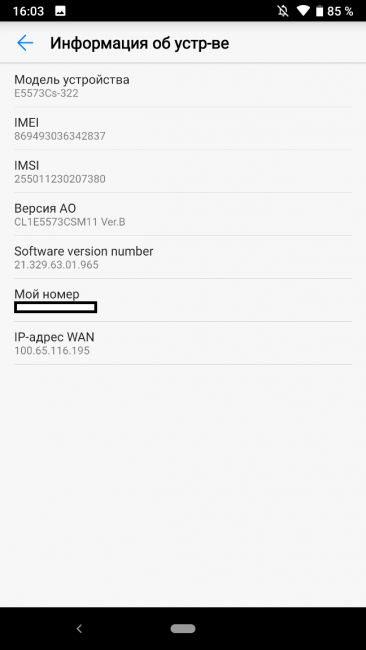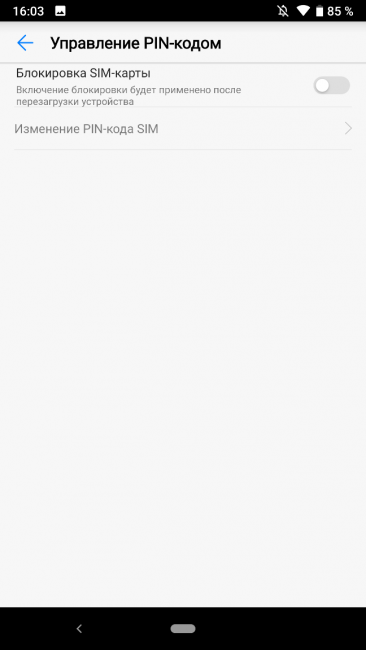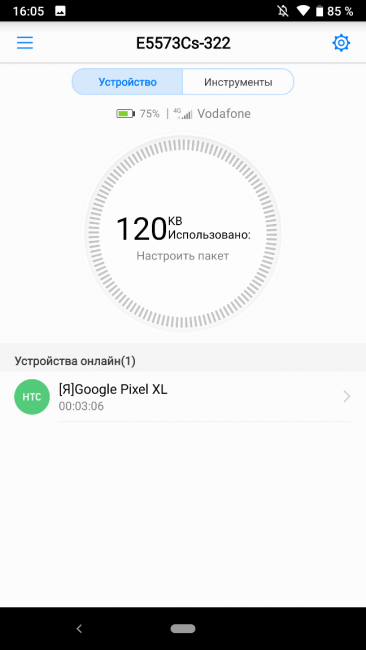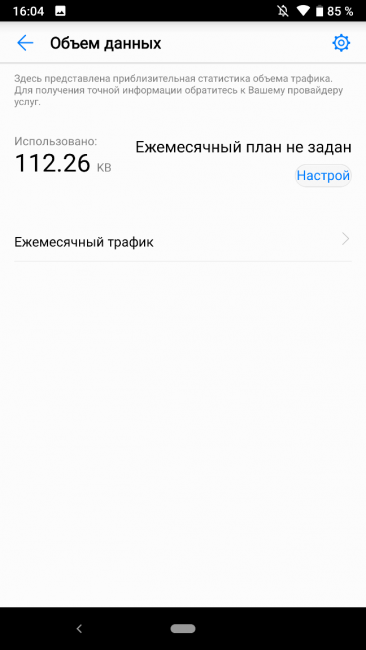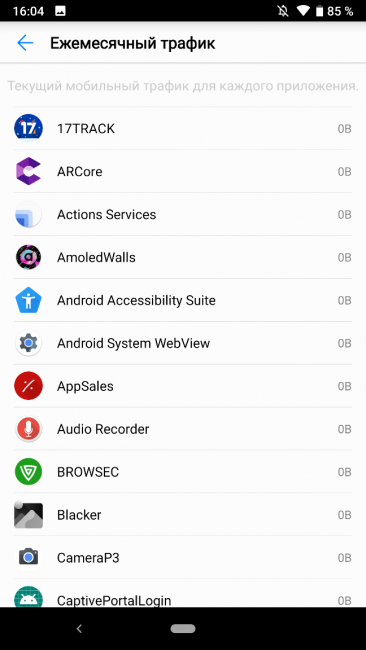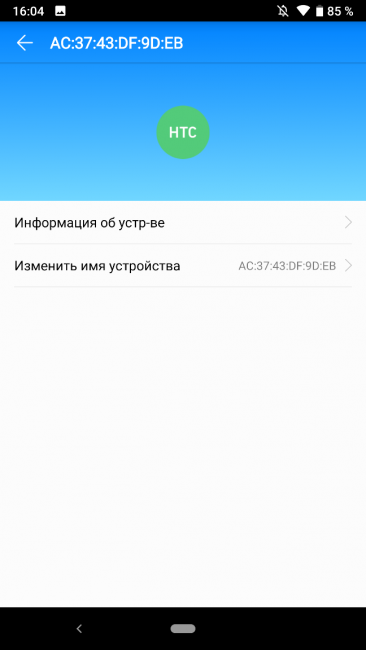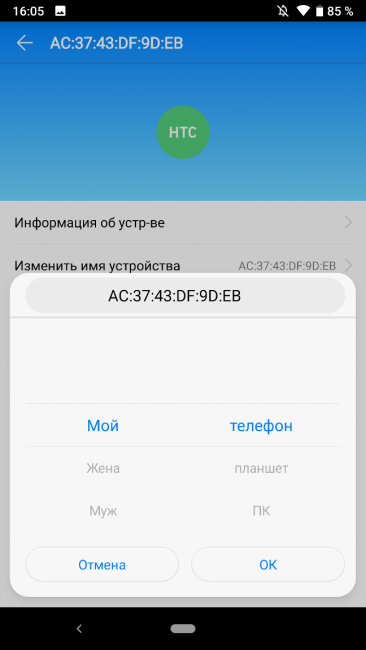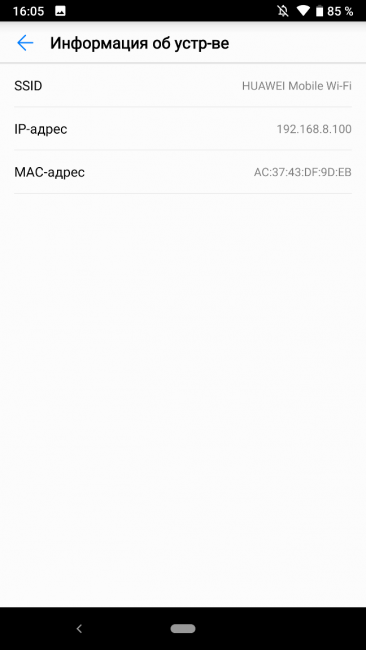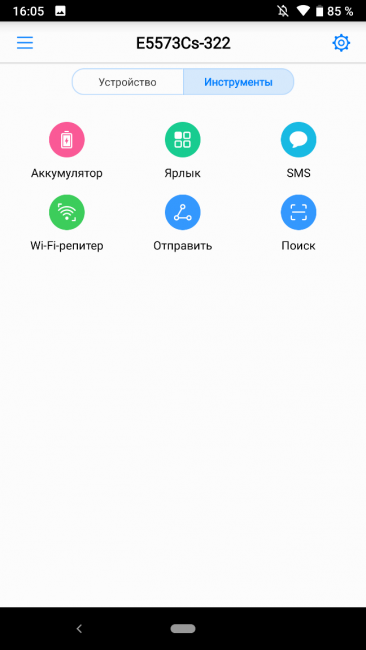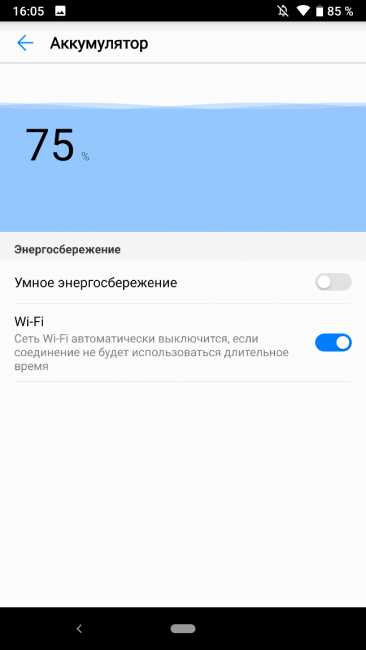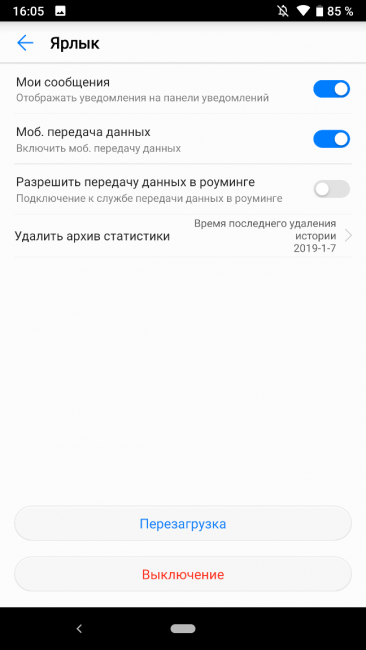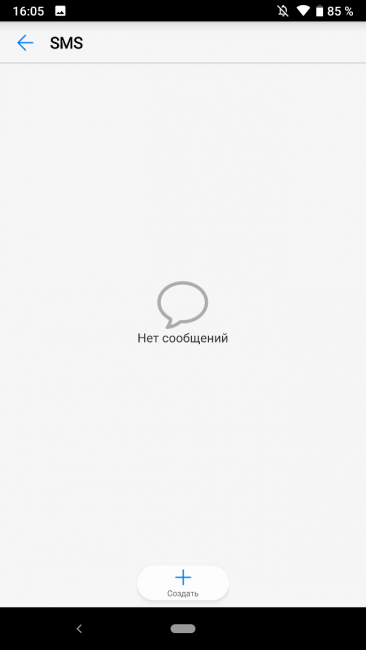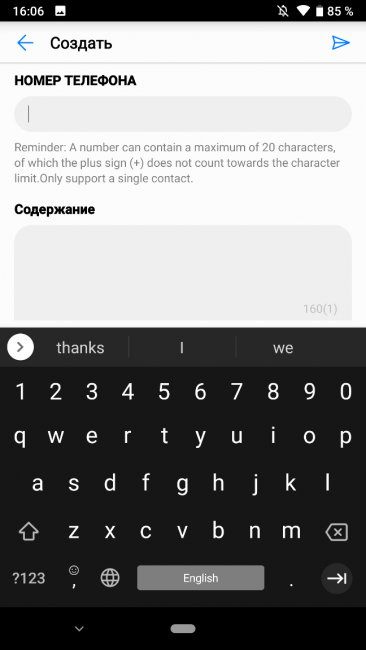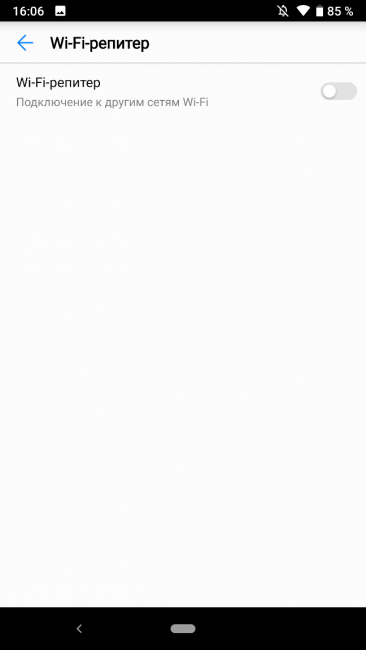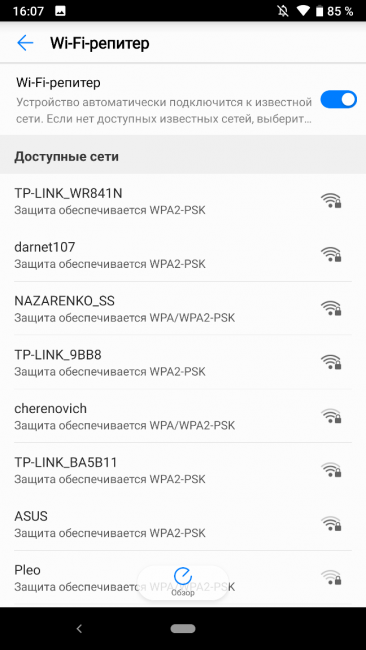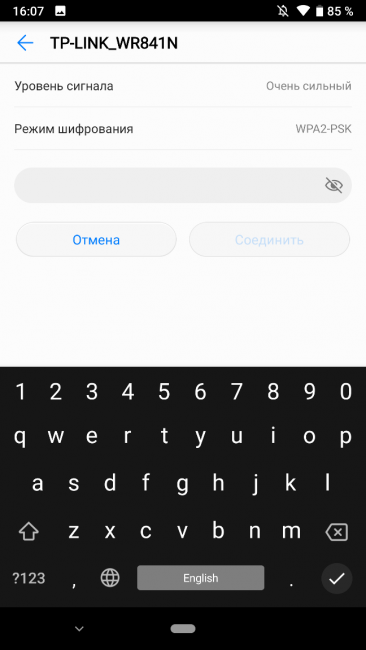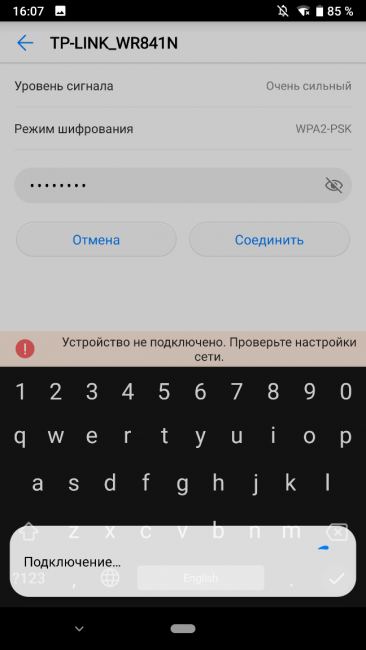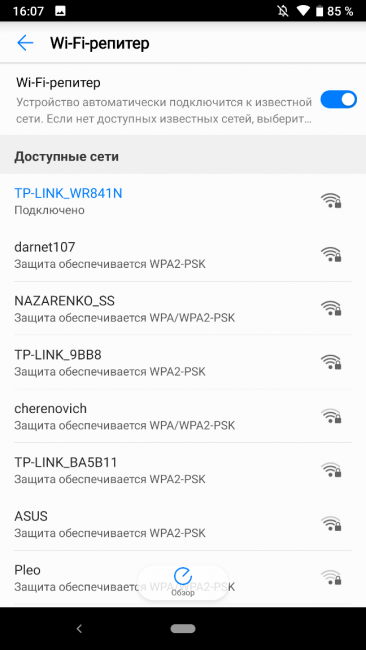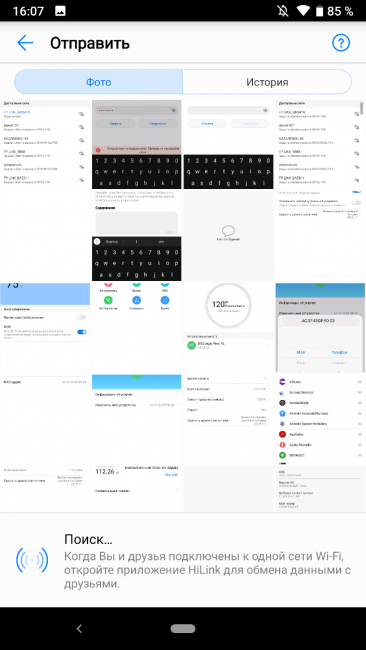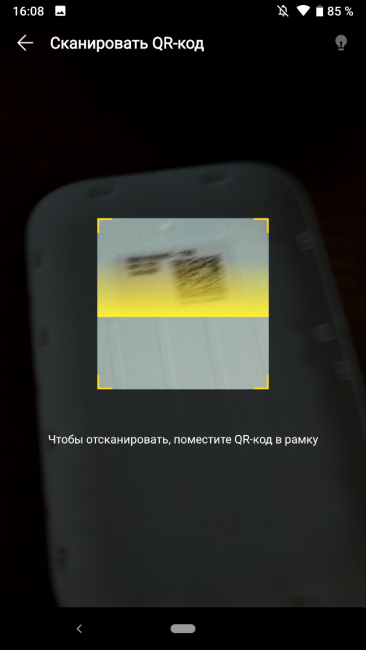すべてのスマートフォンはインターネットを共有する方法をずっと前に学習しており、モバイル Wi-Fi ルーターは今では必須アイテムではないようです。 おそらく、そのようなガジェットを必要としないという理由だけで、そのような機能を使用する人。 しかし、家庭内に複数のデバイスがあり、それぞれがネットワークに常時アクセスする必要がある場合は、まったく別の問題です。 今日はモバイルルーターについて Huawei E5573C、そのようなニーズを閉じることができます。

モバイルルーターの購入を検討する必要があるのはなぜですか? 事実、「販売用」の通常のスマートフォンは最良の選択肢のようには見えません。まず、放電がはるかに速くなります。 第二に、他のデバイスのネットワークがすぐに消えるため、スマートフォンを持ってどこかに行く価値があります。 一般に、さまざまなシナリオを考え出すことができます。そのようなデバイスが必要な場合は、あなた自身がこれをよく知っているので、話の要点に進みましょう。

仕様 Huawei E5573C
| モデル | E5573Cs-322 |
| フォームファクタ | Wi-Fi 対応のモバイル LTE モデム |
| 対応OS | Windows XP、Vista、Windows 7、Windows 8、Windows 10、Mac OS、iOS、 Android |
| 通信規格 | LTE: B1,B3,B7,B8,B20 UMTS: B1、B8 GSM:B2、B3、B5、B8 |
| スピード | FDD-LTE:Cat4、150/50Mbps
TDD-LTE:Cat4、112/10Mbps HSPA+: 42 / 5,76Mbps、21 / 5,76Mbps |
| 外部アンテナ用インターフェース | なにもない |
| microSDカードスロット | なにもない |
| SIMカードスロット | Є |
| Wi-Fi | 802.11b/g/n 2,4 GHz、最大 16 の同時接続 |
| ポート | マイクロUSB |
| バッテリー | 1500 mAh、取り外し可能 |
| 寸法 | 96,8×58×12,8mm |
| 質量 | 76グラム |
デバイスページ オンライン Huawei.

ウクライナのモバイルルーター Huawei E5573C 定価で発売されました 1899グリブナ ($68).
パッケージ内容
デバイスは小さな段ボール箱に入っています。 それと一緒に、取り外し可能なバッテリー、短い白い USB/microUSB ケーブル、紙のマニュアルを見つけました。
要素の外観と構成
Huawei E5573Cs はきちんとしたプラスチックの箱に入っています。 ルーターの寸法はコンパクトで、最新のスマートフォンよりも厚くなりますが、幅と高さは小さくなっています。 どんなポケットにも収まります。
外部的には、ケースの周囲が白ではなく、質感のある灰色であることを除いて、デバイスに余分なものはありません。 ルーターは完全にプラスチックですが、それにもかかわらず、すべてが正常に組み立てられています。
グレーで囲まれた上部中央には、ロゴ付きの丸い電源ボタンがあります Huawei. ルーターのオン/オフを担当します-長押し。 側面には つのアイコンがあり、その横にはネットワークとバッテリーの状態を表示する LED があります。
 左側には、ネットワーク信号のステータスが表示されます。インジケーターの緑色は信号が強いことを示し、黄色は信号が弱いことを示し、赤色は信号がないこと、またはデバイス内に SIM カードがないことを示します。
左側には、ネットワーク信号のステータスが表示されます。インジケーターの緑色は信号が強いことを示し、黄色は信号が弱いことを示し、赤色は信号がないこと、またはデバイス内に SIM カードがないことを示します。
右側のバッテリー インジケーターは、バッテリーが充電されていてルーターが正常に機能している場合は緑色に点灯し、バッテリーが充電中の場合は緑色に点滅し、バッテリーが放電している場合は赤色に点灯します。
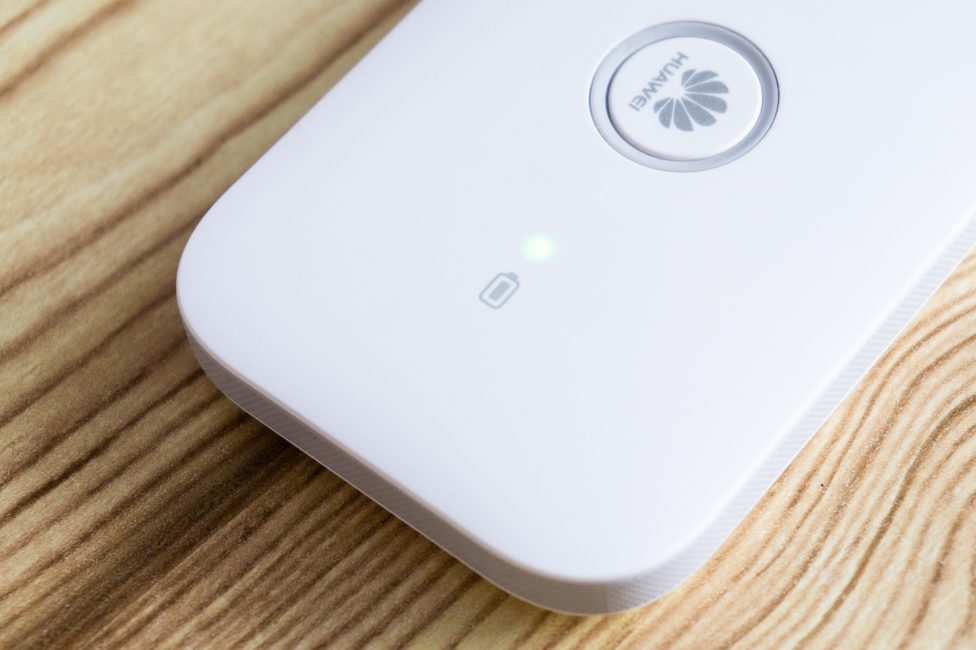
前面には通常のmicroUSBポートがあります。 しかし、つのポイントもあります。

オンラインストアのこのモデムのページでは、写真にプラグが示されています。その下には、外部アンテナを接続するためのTS-5ポートがあるはずです。 しかし、おそらく私は間違ったリビジョンを持っています Huawei E5573Cs、可能性は低いですが、店が写真を間違えたのかもしれません。 一般的に、私のコピーにはそのようなものはありません。 製造元の Web サイトはこの点で役に立ちませんでした。一般的に、ルーターに何らかの画面が存在することについて説明しています。
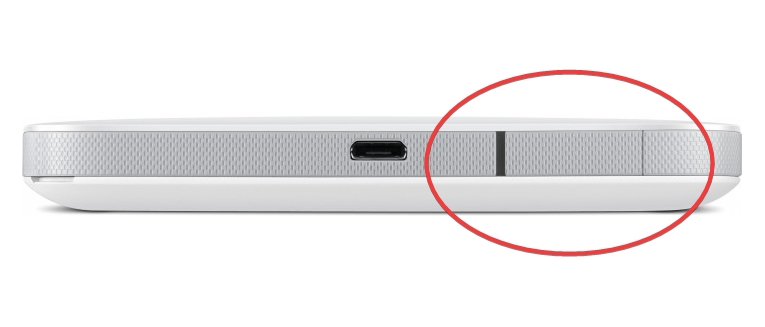 カバーの取り外しに便利なように、側面に小さな切り欠きがあります。
カバーの取り外しに便利なように、側面に小さな切り欠きがあります。
カバーを外すと、ワイヤレスネットワークに関する情報とそれに接続するためのQRコードが記載されたステッカーが表示されます。
 カバーの下にはバッテリーがあり、その下には、より多くのサービス情報とミニ SIM カード用のスロットがあります。
カバーの下にはバッテリーがあり、その下には、より多くのサービス情報とミニ SIM カード用のスロットがあります。
デバイスを工場出荷時の設定にリセットするための RESET ボタンも確認できます。

接続と制御 Huawei E5573C
一般的に、設定は Huawei E5573Cs はオプションです。 SIM カードを挿入し、ルーターの電源を入れて、ネットワークに接続するだけです。 ネットワークの名前とそのパスワードはカバーの下にあります。 ただし、パスワードを変更するためだけに設定することをお勧めします。
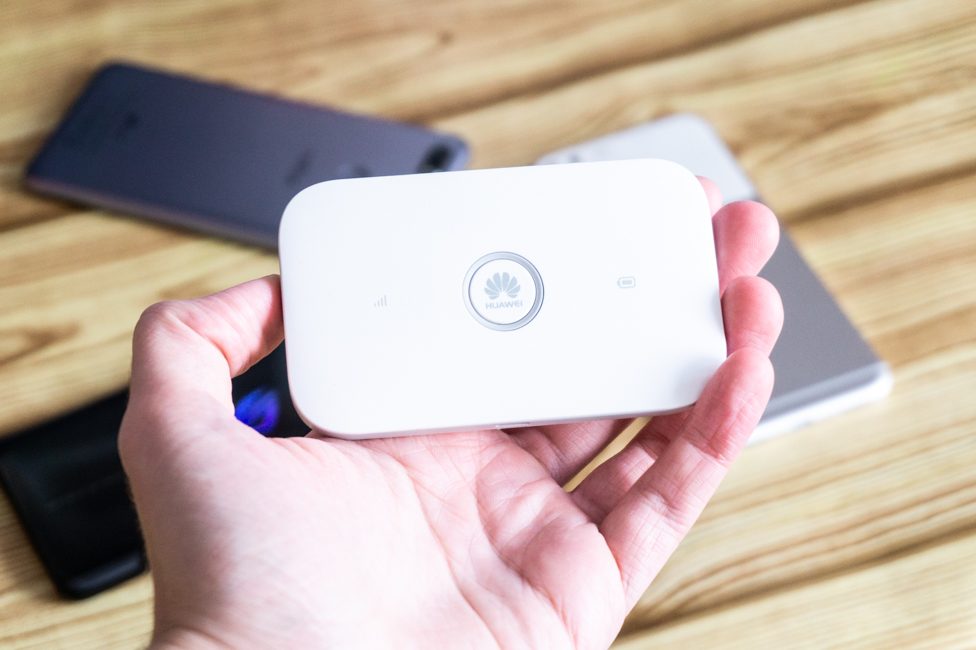 これは、ブラウザまたはモバイル アプリケーションを使用して PC で実行できます。 Huawei ハイリンク。 最初のケースでは、Wi-Fi または完全なケーブルを介してルーターに接続する必要があります。ブラウザーのコントロール パネルが自動的に開きます (そうでない場合は、ブラウザーの行に IP アドレス 192.168.8.1 を入力します)。指示。 パネルには多くの設定がありますが、詳細には触れません。主なポイントのスクリーンショットを提供するだけです。
これは、ブラウザまたはモバイル アプリケーションを使用して PC で実行できます。 Huawei ハイリンク。 最初のケースでは、Wi-Fi または完全なケーブルを介してルーターに接続する必要があります。ブラウザーのコントロール パネルが自動的に開きます (そうでない場合は、ブラウザーの行に IP アドレス 192.168.8.1 を入力します)。指示。 パネルには多くの設定がありますが、詳細には触れません。主なポイントのスクリーンショットを提供するだけです。
スマートフォンを介した初期設定の 番目のオプションを詳しく見て、アプリケーションで利用できる可能性を見ていきます。

ただし、SIM ペア (または別の SIM) が既にアクティブ化されていて、そこからオンラインにできることを確認する必要があります。そうしないと、セットアップが完了しない場合があります。 まず、目的の OS 用のアプリケーションをダウンロードします。
それを開いてすべてのウィンドウをめくって、アプリケーションから要求された権限を与えます。
次に、デバイスを選択します。この場合は、モバイル ルーターです。 接続されていないことを示すポップアップ ウィンドウが表示されます。 「接続」ボタンを押すと、Wi-Fiネットワークのリストに転送され、そこで目的のネットワークを見つけて接続します。情報が隠れていることを思い出させてください。
次に、アプリケーションに戻り、独自のネットワーク名とパスワードを指定するように求められます。コントロール パネルへのアクセス パスワードを変更するか、デフォルトのままにすることもできます (ネットワーク パスワードと同じ)。
次に、アプリケーションの適切なボタンをクリックしてデバイスを再起動し、更新されたネットワークに再接続します (もちろん、標準のものを変更した場合)。
すべてのアクションの後、アプリケーションに入ります。 上部には、モデルの名前、充電レベルとネットワーク、使用されたトラフィックの量、およびデバイスの接続があります。
 サイド メニューでは、新しいソフトウェア バージョンの可用性を確認したり、その他の情報を表示したりできます。
サイド メニューでは、新しいソフトウェア バージョンの可用性を確認したり、その他の情報を表示したりできます。
設定タブでは、ネットワークと Wi-Fi パラメータを変更したり、コントロール パネルに入るパスワードを変更したり、SIM カードに PIN を設定したり、デバイスに関する情報を表示したりできます。
使用されたトラフィックの量をクリックすると、毎月のトラフィックを設定し、どのプログラムがどのくらいのデータを使用したかを確認できます。
接続されているデバイスの名前を変更したり、そのデバイスを選択したり、そのデバイスに関する情報を見つけたりできます。
さらに、「ツール」タブにはいくつかのメニューがあります。 長期間使用しない場合の Wi-Fi の自動シャットダウンの設定、データ転送の有効化または無効化、SMS の表示または書き込み、ルーターのリピータ モードでの動作の設定を行います。
おまけに、このネットワークに接続された別のデバイス (HiLink アプリケーションがあれば) に写真をすばやく送信できるほか、内蔵の QR スキャナーも利用できます。
Huawei 稼働中のE5573C
そのようなデバイスから何を期待できますか? ルーターが提供できる宣言された最大速度は、LTE接続で最大150 Mbit / sです。 しかし、これは理論上の最大値です。 実際には、ダウンロードで約 15 Mbit/s、リターンで約 10 Mbit/s でした。 すべては、オペレーター、特定のエリアでのカバレッジ、およびルーターに接続されているデバイスの数に依存します。

さて、接続機器について。 Huawei このモデムは最大 16 台のデバイスに対応すると述べています。 スマートフォンを 7 つ同時に接続してテストしたところ、次のような速度分布が示されました。ダウンロードは 3 台のデバイスで最大 9 Mbps、アップロードは 2,4 ~ 5 Mbps です。 残念ながらGHzでしかインターネットを配信していないのですが、GHzだと値段が高くなってしまうので、つの周波数で我慢しました。
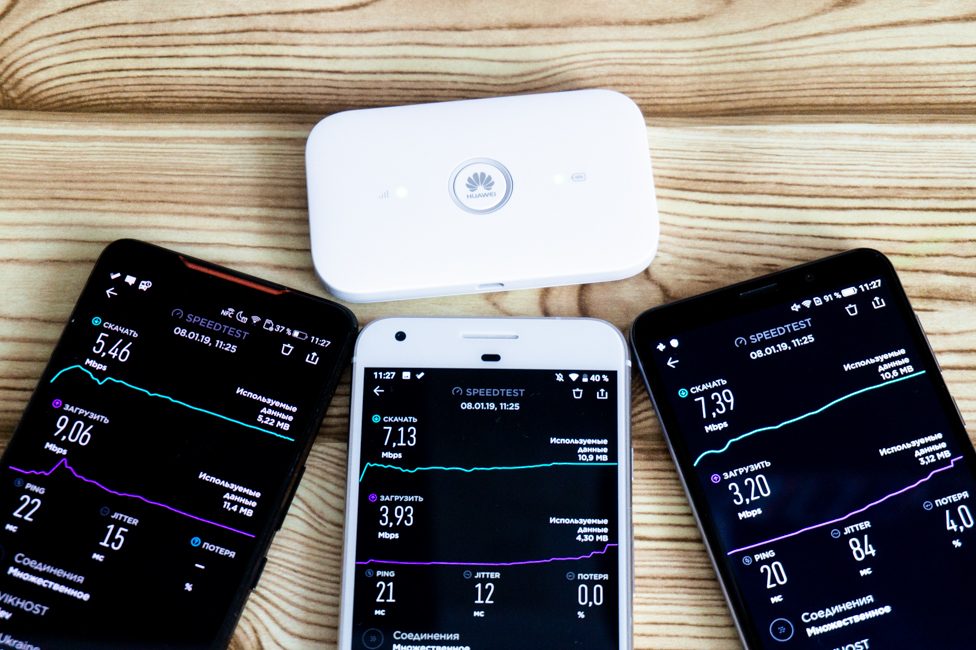
もちろん、より多くのデバイスがあれば、結果はさらに悪くなります。 しかし、3つのデバイスでのインターネットがうまく機能しなかったとは言えません。接続速度は、次のタスクを同時に実行するには十分でした。最初のスマートフォンでビデオを再生しました YouTube 1080p では、 番目はネットワーク RPG を実行しており、 番目は Play ストアからアプリをダウンロードしていました。 いつものように、すべてが間違っています Huawei E5573Cs で、接続、つまりモデム自体の動作に問題はなく、安定して動作しました。

自律性も重要なパラメーターです。 ここでも、すべてがさまざまな条件に依存します。 たとえば、ルーターに接続された 5 つのデバイスで街中を移動すると、 時間の連続作業が発生しました。 ただし、モデムが か所で動作する場合、この指標は少し増加します。 ただし、残念ながら、 回の充電で 日稼働するには十分ではありません。 ただし... 勤務時間の長さによって異なります。
一般に、それを電源に接続して、実際に本格的な固定ルーターを手に入れることができます。
追加機能の存在に満足しました Huawei E5573Cs. デバイスを既存のネットワークのエクステンダ (リピータ) として操作するオプションは便利です。
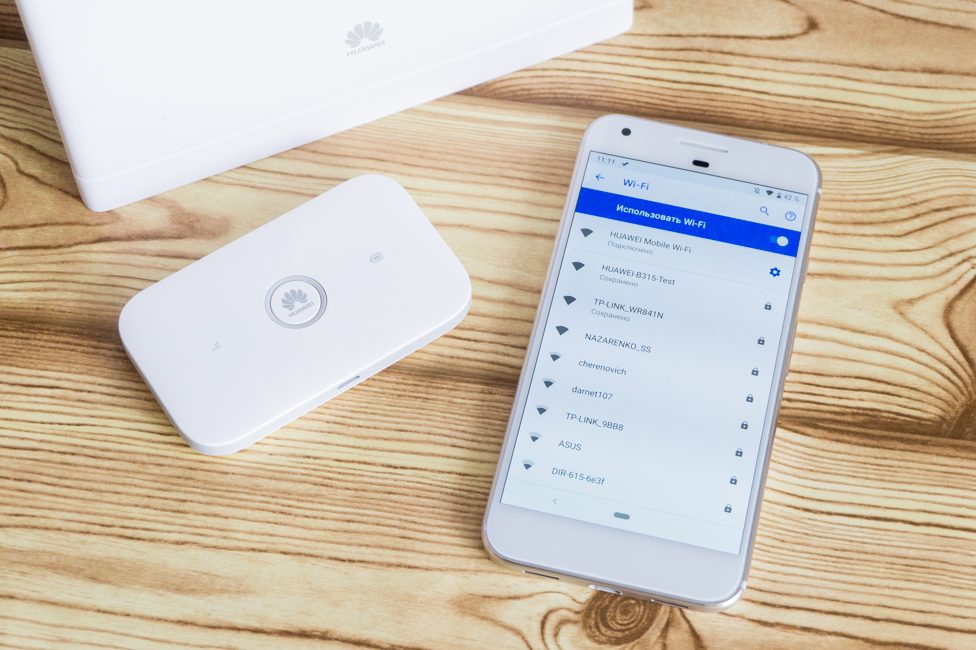
さらに、あるデバイスから適切なネットワークに接続されている他のデバイスに写真をすばやく転送できます。両方に HiLink アプリケーションが必要です。 なぜ写真だけなのかわかりませんが、個人的には他のファイルも共有できるようにしたいです。
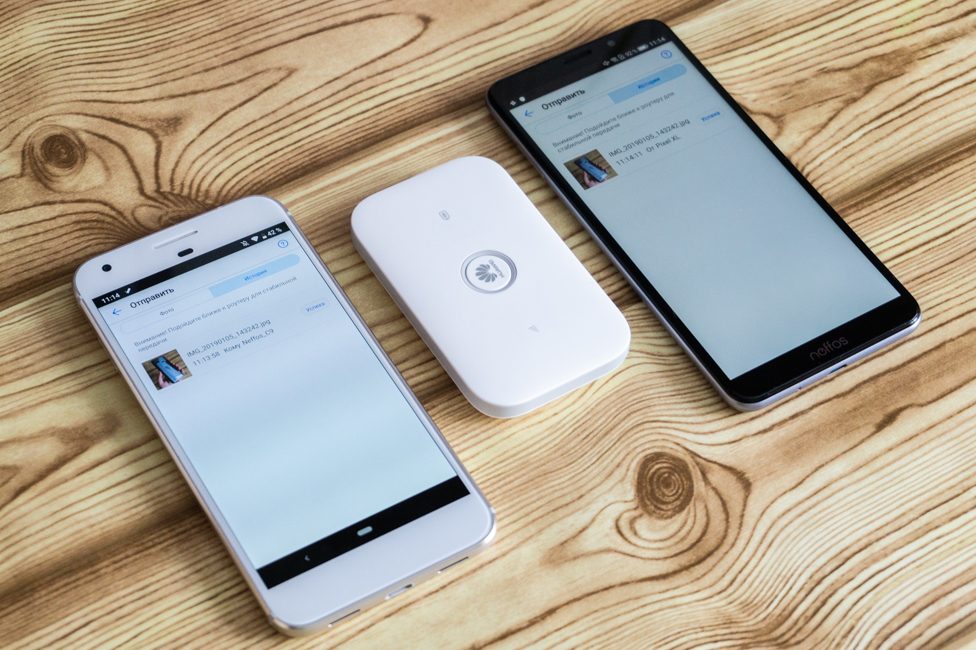
結論
Huawei E5573Cs は、4G インターネットを他のガジェットに配信できる、シンプルですっきりとした機能的なモバイル ルーターです。 同時に、その可能性は単一の直接機能によって制限されません。 たとえば、ホーム ネットワークのカバレッジを拡張できます。

正直なところ、バッテリーの寿命には多くの要望が残されていますが、他の優れた機能がこの欠点を部分的にカバーしています。 要約しましょう - あなたのユースケースが、そのようなデバイスが必要なシナリオの つに該当する場合、 Huawei E5573Cs は完全に妥当な選択です。